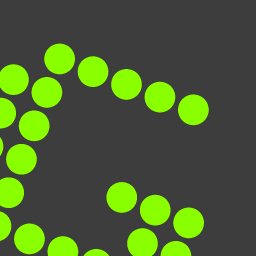

/中文/
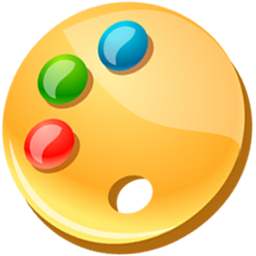
/中文/

/中文/

/中文/

/中文/

/中文/

/中文/

/中文/

/中文/

/中文/
软件Tags: GreenshotGreenshot绿色版屏幕截图
Greenshot绿色版是目前最流行、最好用的一款屏幕截图软件,支持中英日等多国语言,提供多种屏幕截取方式,包括抓取屏幕一部分、抓取上次选择的区域、抓取窗口、抓取全屏、抓取网页等。截取的图片也提供了多种方式保存使用,方便广大用户可以灵活使用。
1、下载解压Greenshot绿色版,在软件文件夹双击运行Greenshot.exe文件
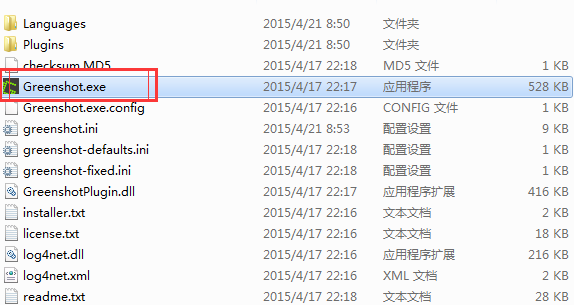
2、弹出语音选择框,选择简体中文,点击OK
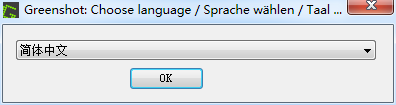
3、完成之后,软件就会自动在你右下角托盘
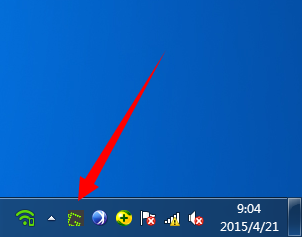
4、右键可以对软件进行操作,包括选择抓取的方式、软件配置、打开文件等。
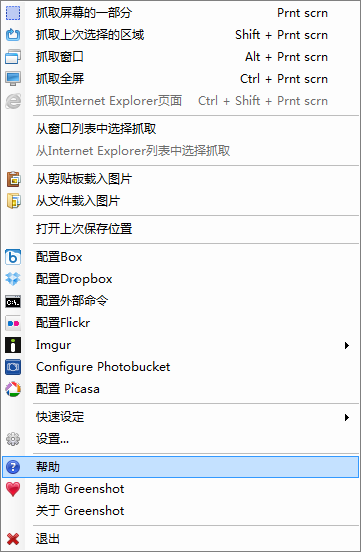
4、选择抓取屏幕一部分,试试截图效果
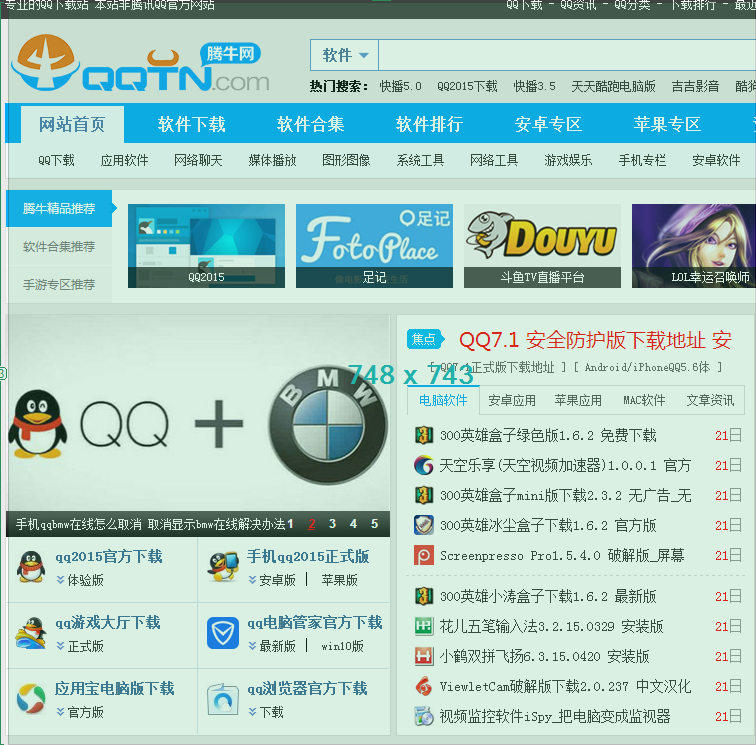
5、选择好截图区域之后,弹出截图保存的方式,软件为你提供了多种保存操作方式,可以根据自己的需要进行选择。
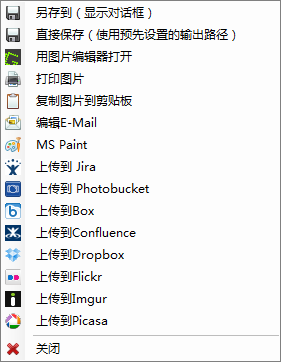
常规设置:
语言:你希望使用的语言。
你可以在这里下载Greenshot额外的语言文件。
注册快捷键:如果选中,则Greenshot将可以使用Print按键来抓图。
开机时自动启动Greenshot:当系统启动的时启动Greenshot程序。
抓屏时闪光:抓图时发出闪光(闪光灯提示)。
抓屏时播放声音:抓图时发出声音(快门声提示)。
抓取鼠标箭头:如果选中,则鼠标箭头也会被抓取下来。
鼠标箭头在图片编辑器中将会被作为一个独立的物件,所以你可以稍后再移动或者删除它。
采用交互式抓图:(抓取窗口模式)代替抓取正在活动窗口的方法,交互式抓取模式可以允许你选择需要抓取的程序的窗口。而且可以用来选择抓取程序的子窗口,请查看抓取窗口。
抓取设置:
捕获鼠标箭头:如果选中,鼠标箭头也将被抓去到。在编辑器中鼠标箭头会作为一个单独的物件对待,所以你可以移动或者稍后去除它。
播放相机快门声:抓图时能听到快门声音
抓取等待时间(毫秒):添加一个自定义的抓图延迟时间。
使用交互方式抓取模式:替代立刻抓取当前活动窗口模式,交互式模式会允许你选择需要抓取的窗口。同样此模式支持抓取子窗口,
Aero效果抓取(仅支持Windows Vista/7):如果你在Windows Vista或者Windows 7上使用Greenshot,并且开启了窗口aero样式,你可以在使用窗口抓取模式时选择窗口边框的透明度,
使用此设置可以避免抓取到透明边框背景后的元素。
自动:让Greenshot决定抓取的透明度。
实际显示:边框透明度将依据实际的屏幕显示效果。
使用默认色彩:使用默认的纯色替代透明部分。
使用自定义色彩: 使用自定义的颜色替代透明部分P。
保持透明度:抓取的边框将保持原有透明度,背景里可能会显示非抓取目标。
(注意:透明区域在编辑器中使用了格子图案显示。在你保存抓图时不会将其导出。
请牢记:一定要使用PNG格式来保存图片才有完整的透明效果。)
Internet Explorer抓取:便捷的抓取Internet Explorer浏览器打开的网页。
编辑器窗口适应抓图尺寸:如果选中,编辑器窗口将自动适应抓图的尺寸大小。
输出设置:
抓图后的动作:允许你选择一个抓取操作完成以后所进行的动作。
输出格式设定:默认直接存储时或者使用保存(使用另存为对话框)操作时建议的文件名称和文件路径。
点击?号按钮来学习和了解更多可以在文件名格式中使用的符号。
JPEG 图像质量:保存为JPEG文件时候所使用的图像质量。
保存设置:
默认情况下,Greenshot会在你创建一个抓图后让你选择要保存到的位置,会显示一个菜单让你选择不同的位置。
如果你不想或者希望能立刻切换保存位置,
你可以直接在这里配置Greenshot将图片导出到一个或多个不同的位置,而不用显示位置选择窗口。
注意:使用编辑器窗口导出时,能够显示出的位置选项取决于您安装的Greenshot插件。
打印机设置:
缩小图片以适应纸张大小:如果图像大小超出了纸张的大小,则缩小图片的尺寸来适应纸张的尺寸。
放大图片以适应纸张大小:如果图像大小远小于纸张的大小,则尽可能的放大图片来适应纸张的尺寸。
旋转图片:将图片旋转90度然后打印。
反色打印:将图片颜色反色打印,用处例如:打印一个黑底白字的抓图(使用墨粉/墨水打印)。
强制灰度打印:将图片色彩转换为灰度图像然后打印。
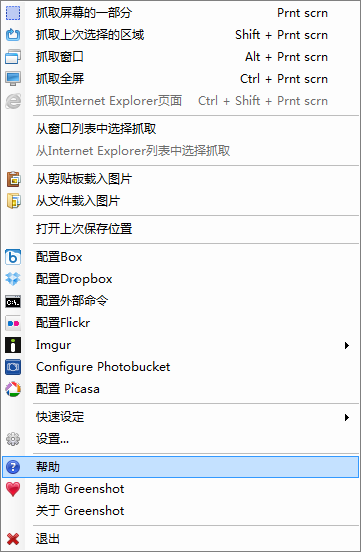
 abelssoft Screenphoto截图软件 / 11.7M
abelssoft Screenphoto截图软件 / 11.7M
 WebCamImageSave截图软件 / 50KB
WebCamImageSave截图软件 / 50KB
 幂果截图大师截图软件 / 4.5M
幂果截图大师截图软件 / 4.5M
 TPUCapture截图软件 / 1.1M
TPUCapture截图软件 / 1.1M
 红蜻蜓抓图精灵2020截图软件 / 3.4M
红蜻蜓抓图精灵2020截图软件 / 3.4M
 spx instant自带撕边效果截图工具(附注册机)截图软件 / 883KB
spx instant自带撕边效果截图工具(附注册机)截图软件 / 883KB
 Flameshot(Linux截图工具)截图软件 / 44.5M
Flameshot(Linux截图工具)截图软件 / 44.5M
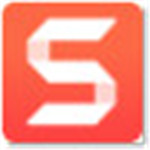 TechSmith SnagIt(SnagIt捕获图片)截图软件 / 565M
TechSmith SnagIt(SnagIt捕获图片)截图软件 / 565M
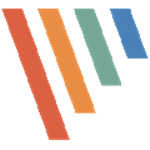 PicPick Portable截图软件 / 14.9M
PicPick Portable截图软件 / 14.9M
 Bilibili一键截图脚本截图软件 / 2KB
Bilibili一键截图脚本截图软件 / 2KB
 abelssoft Screenphoto截图软件 / 11.7M
abelssoft Screenphoto截图软件 / 11.7M
 WebCamImageSave截图软件 / 50KB
WebCamImageSave截图软件 / 50KB
 幂果截图大师截图软件 / 4.5M
幂果截图大师截图软件 / 4.5M
 TPUCapture截图软件 / 1.1M
TPUCapture截图软件 / 1.1M
 红蜻蜓抓图精灵2020截图软件 / 3.4M
红蜻蜓抓图精灵2020截图软件 / 3.4M
 spx instant自带撕边效果截图工具(附注册机)截图软件 / 883KB
spx instant自带撕边效果截图工具(附注册机)截图软件 / 883KB
 Flameshot(Linux截图工具)截图软件 / 44.5M
Flameshot(Linux截图工具)截图软件 / 44.5M
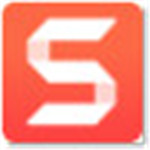 TechSmith SnagIt(SnagIt捕获图片)截图软件 / 565M
TechSmith SnagIt(SnagIt捕获图片)截图软件 / 565M
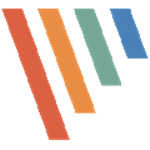 PicPick Portable截图软件 / 14.9M
PicPick Portable截图软件 / 14.9M
 Bilibili一键截图脚本截图软件 / 2KB
Bilibili一键截图脚本截图软件 / 2KB